苹果手机怎么把网络共享给电脑_苹果手机如何将网络分享到台式机
发布时间:2024-03-09
来源:绿色资源网
苹果手机如何将网络分享到台式机?在使用苹果手机时,有时候我们需要将手机的网络连接分享给台式机,以便在台式机上进行网络访问或数据传输,这种操作可以通过手机的个人热点功能来实现,只需简单的设置,就可以轻松地实现网络共享。接下来我们就来详细介绍一下苹果手机如何将网络分享给台式机的具体操作步骤。
具体方法:
1.因为台式机电脑没有无线网卡,所以如果要将手机网络分享到台式机电脑上网。要么就通过外接一个无线网卡,或者是USB连接手机和电脑的方式来共享网络。具体操作步骤如下:
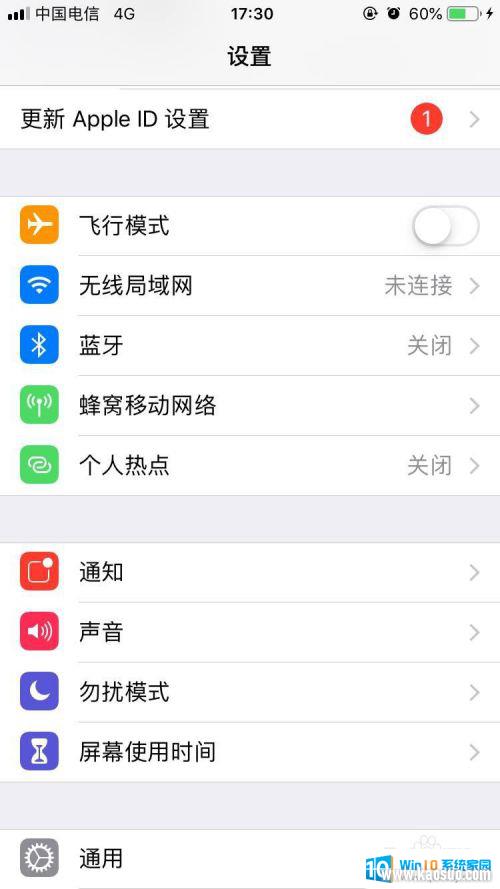
2.1、将苹果手机数据流量打开,开启个人热点。
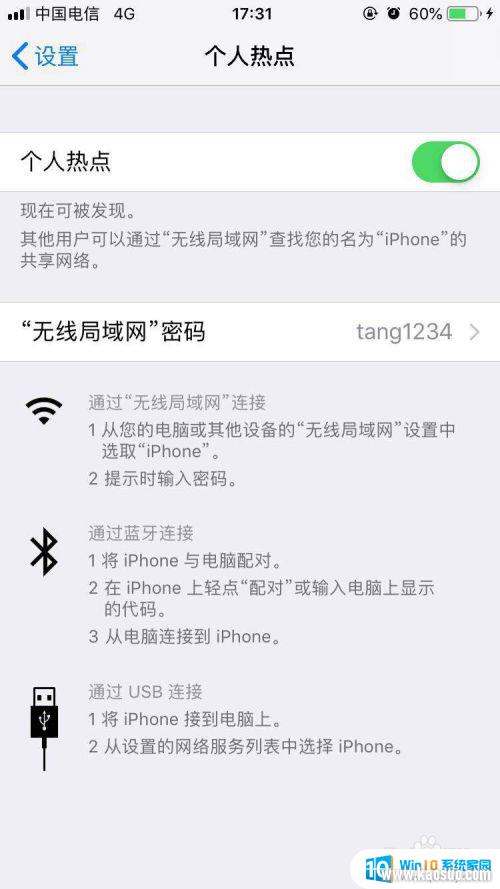
3.2、将苹果手机通过USB数据线与台式机电脑连接。
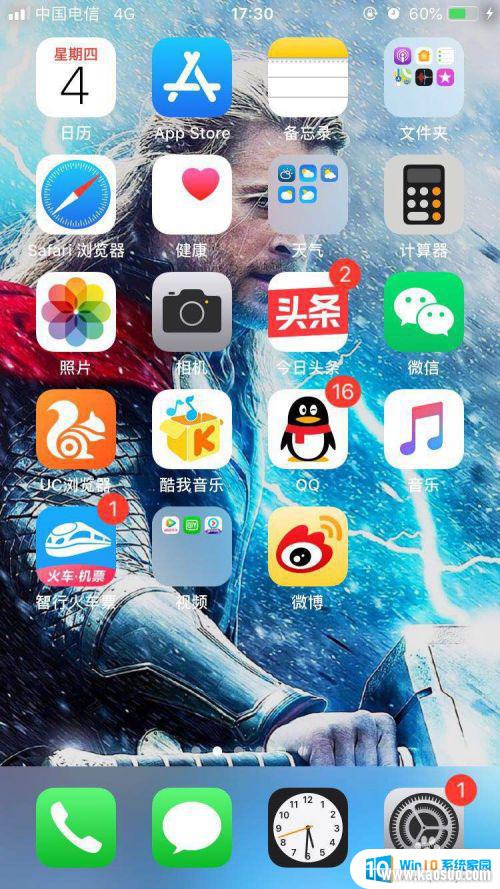
4.3、打开电脑网络共享中心,如下图所示,更改适配器设置。
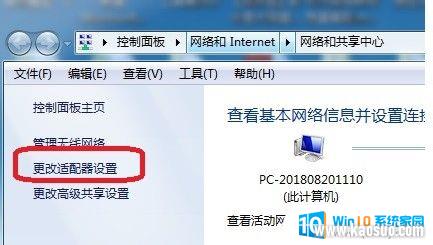
5.4、点击默认的网络连接属性,勾选允许其他网络用户通过此计算机的Internet连接。如下图红色圈出范围。
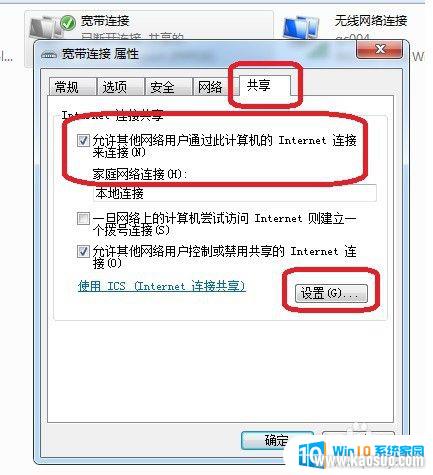
6.5、点击下面的设置,进入如下图页面。勾选web服务器、安全web服务器。
在此之前,苹果和安卓不同,苹果连接需要下载iTunes。安卓不用下载就可以连接。
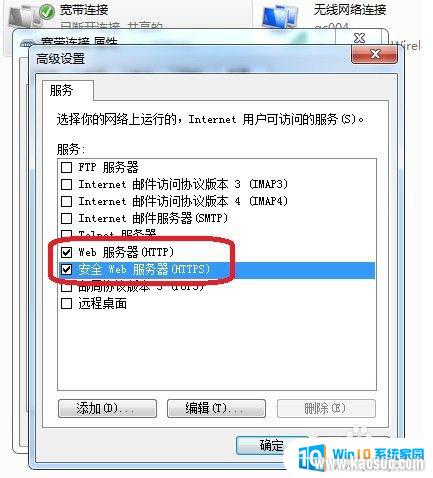
以上就是苹果手机如何将网络共享给电脑的全部内容,还有不清楚的用户可以参考以上步骤进行操作,希望能对大家有所帮助。
分类列表
换一批
手游推荐
手游排行榜
推荐文章
- 1wps怎么添加仿宋_gb2312字体_WPS怎么设置仿宋字体
- 2电脑登陆微信闪退怎么回事_电脑微信登陆老是闪退的解决方法
- 3ppt每张幻灯片自动放映10秒_如何将幻灯片的自动放映时间设置为10秒
- 4电脑只有插电才能开机是什么情况_笔记本电脑无法开机插电源怎么解决
- 5ps4怎么同时连两个手柄_第二个手柄添加教程PS4
- 6台式机开机键怎么插线_主板上的开机键接口怎样连接台式电脑开机键线
- 7光盘怎么删除文件_光盘里的文件如何删除
- 8笔记本开机no bootable_笔记本开机出现no bootable device怎么办
- 9steam怎么一开机就自动登录_Steam如何设置开机启动
- 10光猫自带wifi无法上网_光猫一切正常但无法上网的解决方法

















